En los días en los que tenemos que salir durante un tiempo prolongado sin poder cargar el teléfono, es posible que los usuarios necesiten tomar algunas medidas para garantizar que la batería de su iPhone dure el mayor tiempo posible.

Aquí te dejamos 10 consejos para que la batería de tu iPhone dure el mayor tiempo posible.
Desactivar la duplicación de iPhone
La duplicación de iPhone permite a los usuarios controlar el iPhone desde Mac y recibir notificaciones del iPhone en la pantalla de Mac incluso cuando el teléfono no está cerca.
Aunque es útil, esta conexión puede consumir mucha batería. Si no la usas, desactívala en Ajustes > General > AirPlay y Continuidad , pulsa Editar y luego desconecta cualquier Mac que esté conectado a tu iPhone.
Limitar el uso de Apple Intelligence
En las series iPhone 15 Pro y iPhone 16, las funciones de Apple Intelligence como Genmoji, Image Playground o Writing Tools se procesan directamente en el dispositivo, lo que agota la batería rápidamente y afecta en gran medida su duración.
En una prueba, crear emojis con la función Genmoji durante más de una hora agotó el 50 % de la batería del iPhone 16 Pro Max, por lo que, si estás en una situación en la que necesitas extender la vida útil de la batería, evita usar estas funciones.
Activa el modo oscuro cuando sea posible
En las pantallas OLED del iPhone, activar el modo oscuro ahorra batería porque los píxeles oscuros consumen menos energía. Según un estudio de 2021 de la Universidad de Purdue, el modo oscuro ahorra significativamente batería al usar el dispositivo en exteriores.

Los niveles de brillo más bajos en el modo claro utilizan la misma cantidad de batería que los niveles de brillo más altos en el modo oscuro, por lo que el modo oscuro puede ahorrar batería incluso al aumentar el brillo de la pantalla.
Para obtener mejores resultados, reduce el brillo de la pantalla al máximo. Puedes ajustarlo rápidamente en el Centro de control .
Además, a partir de iOS 18, puedes elegir íconos oscuros para que sean más fáciles de ver en el modo oscuro y ahorrar un poco de batería adicional.
Conéctese a Wi-Fi cuando esté disponible
Según Apple, usar Wi-Fi consume menos energía que una conexión celular. Si estás en una zona con señal celular débil, intermitente o nula, activa el modo Avión para evitar que la batería se descargue mientras tu iPhone busca una mejor señal.
Desactivar la respuesta háptica en el teclado
La vibración al escribir es divertida, pero consume mucha batería. Puedes desactivarla en Ajustes > Sonidos y respuesta > Respuesta del teclado y luego desactivar la vibración .
Configurar el modo de enfoque y el resumen de notificaciones
Las notificaciones constantes que iluminan la pantalla pueden agotar la batería rápidamente. Usa los Modos de Concentración para controlar las notificaciones según actividades específicas (trabajo, vida personal, estudio, etc.).
Para configurar el Modo Concentración, ve a Ajustes . Por ejemplo, si estás en casa, puedes configurar el modo "Personal" para filtrar las notificaciones de trabajo, o en el trabajo, el modo "Trabajo" filtrará las notificaciones de juegos y otras aplicaciones innecesarias.
El modo Enfoque es totalmente personalizable, por lo que puedes elegir qué aplicaciones y personas puedes contactar en cada modo, e incluso hay opciones para filtrar correos electrónicos, mensajes, etc.
Tenga en cuenta que al usar el Modo de enfoque , los usuarios seguirán recibiendo todas las notificaciones cuando finalice el Modo de enfoque , pero en una sola notificación en lugar de múltiples alertas.
Además, puedes configurar la función Resumen programado para agrupar notificaciones sin importancia y recibirlas a una hora fija en lugar de continuamente. Puedes configurar el Resumen programado para las aplicaciones en la sección Notificaciones de la configuración de la aplicación .
Utilice mapas sin conexión
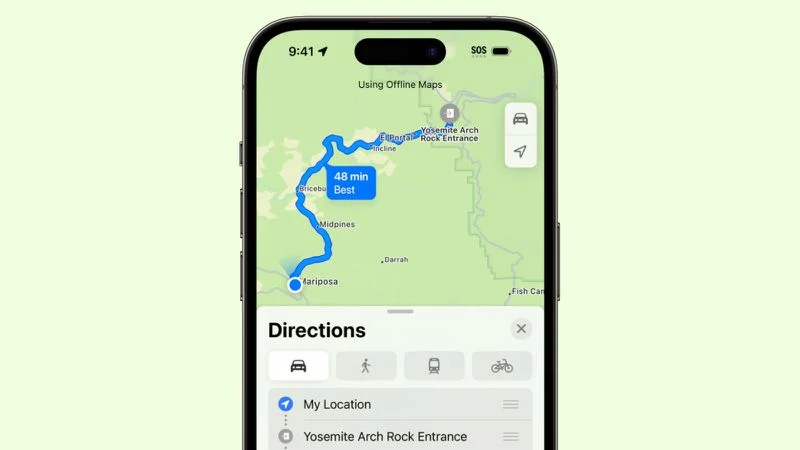
En zonas con mala señal celular, descarga mapas sin conexión para usarlos sin conexión. Esto es útil al combinarlo con el Modo Avión en zonas con mala señal.
Automatizar el modo de ahorro de batería
El modo de bajo consumo es la forma más sencilla de prolongar la duración de la batería de tu iPhone. Puedes configurarlo para que se active automáticamente cuando la batería alcance cierto nivel.
Apple te indicará que actives el modo de bajo consumo cuando la batería alcance el 20 %, pero suele ser más útil activarlo antes. Para configurar un acceso directo al modo de bajo consumo , abre la app Atajos , crea uno nuevo, busca "Modo de bajo consumo" y selecciónalo. Al pulsar este acceso directo, se activará el modo de bajo consumo en tu iPhone.
Desactivar el seguimiento de actividad física
El iPhone tiene una función de seguimiento de actividad física que almacena datos de movimiento para estimar el movimiento del cuerpo, la movilidad, los pasos dados, las escaleras subidas, etc.
Si tienes un Apple Watch u otro rastreador de actividad física, esta configuración no es necesaria, ya que puede contribuir a una descarga innecesaria de la batería.
Para desactivar el Seguimiento de actividad física en iPhone, vaya a Configuración > Privacidad y seguridad > Movimiento y actividad física y, luego, desactive el Seguimiento de actividad física .
Comprobar el acceso a la aplicación
Muchas aplicaciones solicitan permisos que no necesitan y probablemente no deberían. Las aplicaciones que no los necesitan, pero usan Bluetooth o la ubicación, pueden agotar la batería, así que es recomendable revisar la configuración de todas las aplicaciones para proteger la batería y tu privacidad.
Para la ubicación: vaya a Configuración > Privacidad y seguridad > Servicios de ubicación.
Para Bluetooth: vaya a Configuración > Privacidad y seguridad > Bluetooth.
En cada una de estas secciones, desactive el acceso para las aplicaciones que no necesitan estos datos.
Además, también debes desactivar la actualización de aplicaciones en segundo plano para aplicaciones innecesarias: ve a Configuración > General > Actualización de aplicaciones en segundo plano para comprobarlo.
[anuncio_2]
Fuente: https://vietnamnet.vn/10-meo-giup-pin-iphone-keo-dai-thoi-gian-su-dung-toi-da-2362745.html







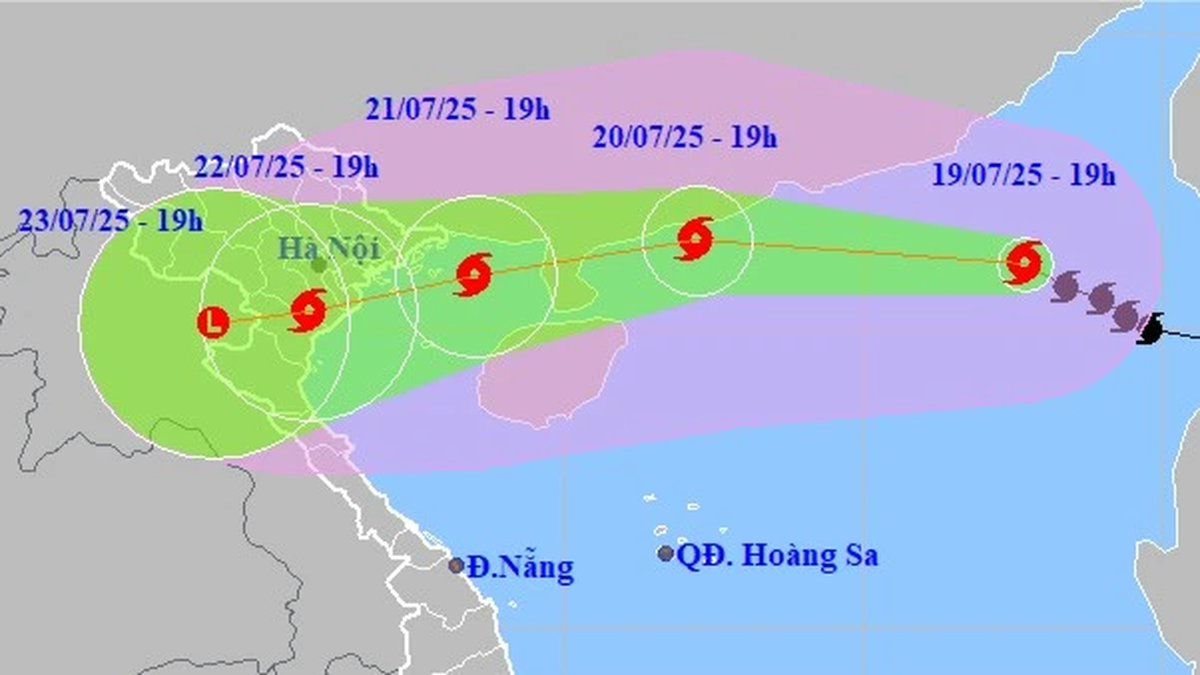




















![[Foto] El presidente de la Asamblea Nacional, Tran Thanh Man, visita a la heroica madre vietnamita Ta Thi Tran](https://vphoto.vietnam.vn/thumb/1200x675/vietnam/resource/IMAGE/2025/7/20/765c0bd057dd44ad83ab89fe0255b783)













































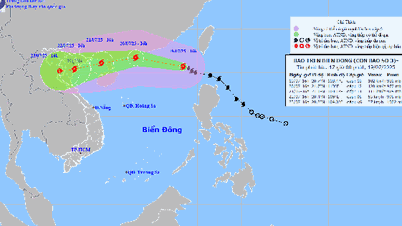
























Kommentar (0)